일을 하다보면 사진을 찍어서 카톡으로
보내는 경우가 많다.
특히, 과제나 업무로 문서를 사진으로
찍어서 보내는 경우나 컴퓨터 화면을 그대로
찍어서 보내는 경우가 있는데
그때 화질을 원본 화질로 해서 카톡으로
전송해야지만 화질이 좋게 상대방이
볼 수 있다. 그래서 리뷰해본다.
카톡 사진 고화질, 원본화질로 전송하는 방법
1. 내 프로필 들어가기

카카오톡 앱에 접속후에
내 프로필로 들어가주자.
2. 나와의 채팅으로 들어가기

카톡 내 프로필로 들어가서
나와의 채팅으로 들어가주자.
사실 굳이 나와의 채팅방으로 들어가지 않고
채팅방으로만 들어가기만 하면 되는데
혹시 설정 변경중에 실수로 채팅을 칠 수도
있기 때문에 나와의 채팅으로 들어가서
변경하기를 추천한다.
3. 사진 전송
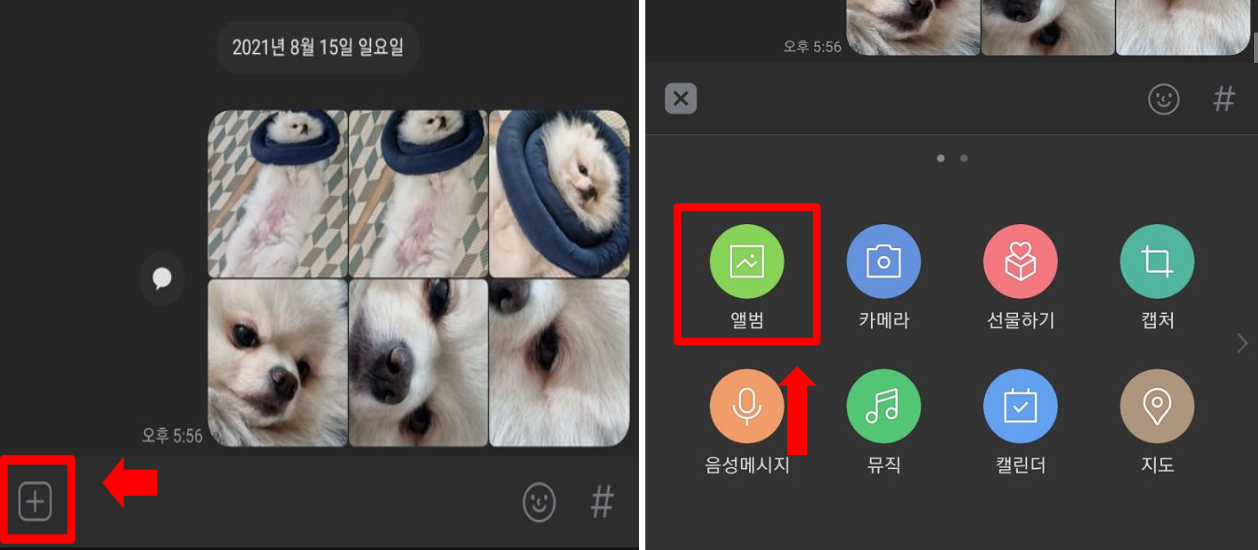
평소 사진을 전송하던 것처럼
왼쪽사진의 ㊉ 을 누른후에
오른쪽 사진처럼 앨범을 눌러서
전송할 앨범(사진) 목록을 보자.
4. 카톡 사진과 동영상 화질설정 변경

왼쪽 사진의 빨간박스 안의 버튼을 누르면
오른쪽 사진처럼 화질을 변경할 수 있게
설정창이 뜬다.
내가 원하는 화질로 변경해주면 된다.
5. 사진 화질 비교
사진의 저용량 화질과 원본 화질을
비교해보려고 한다.

나와의 채팅에서 저화질과 원본 화질로
사진을 보내 보았다.
창으로만 보기에는 화질 비교가
무리가 있어서 클릭해서 확대해 보았다.
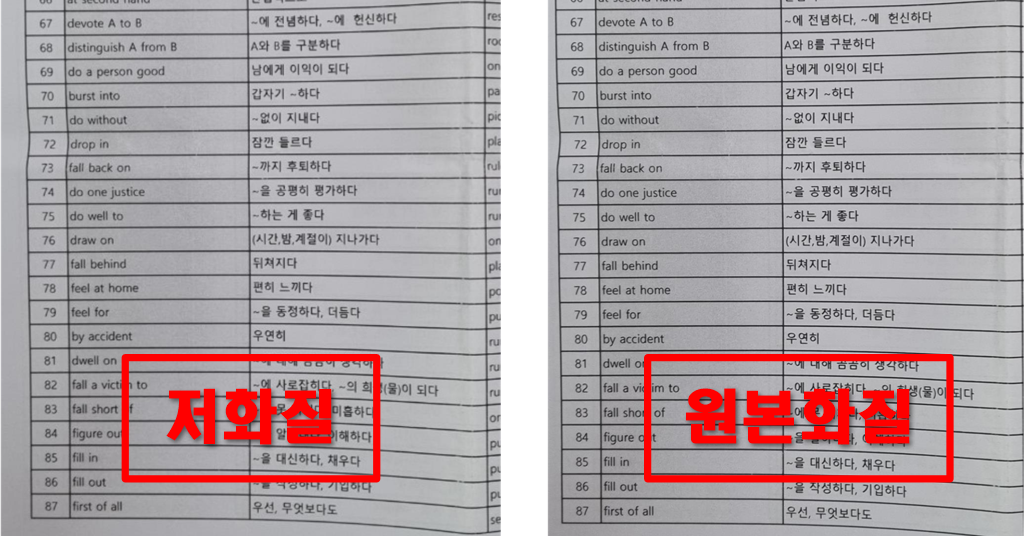
왼쪽은 저화질 오른쪽은 원본 화질이다.
확실히 저화질이 글씨가 흐릿하다.
필자가 비교를 위해 사진을 찍을 때
좋은 환경에서 정확히 찍어서 이 정도이고
흐릿하게 찍은 경우 더 극명하게
화질이 떨어져서 사진을 받는 사람이
다시 사진을 원본 또는 고화질로
다시 보내달라고 재요청할 수도 있다.
간단하게 고화질로 상대방에게 선명한
동상영상 사진을 카톡으로 전송해보자 ^^
'생활리뷰' 카테고리의 다른 글
| 쿠팡보다 싼 공구마켓 리뷰(ex 로봇청소기/KF94마스크 등) (0) | 2021.08.21 |
|---|---|
| 5분만에 카카오뱅크 통장사본, 계좌개설확인서 발급방법 (0) | 2021.08.20 |
| 쿠팡 취소/반품/교환/환불 방법과 후기 (3) | 2021.07.31 |
| 처방전 질병분류기호로 질병과 상해 구분법과 정확한 진단명 확인방법 (0) | 2021.07.26 |
| 국세청 세금포인트 확인과 세금포인트 할인쇼핑몰 이용하는 방법(홈택스/손택스) (0) | 2021.07.25 |



